PS教程:水彩画纸滤镜怎么使用了?
1、打开PS软件,选中需要调整的图片,点击菜单栏中的【滤镜】——【滤镜库】。
在打开的窗口中点击【素描】文件夹,找到并点击【水彩画纸】。

2、拖动【纤维长度】滑块调整数值,数值越大,线条长度越长。数值越小,线条长度越短。

3、拖动【亮度】滑块调整数值,数值越大,图像亮度越亮。数值越小,图像亮度越小。
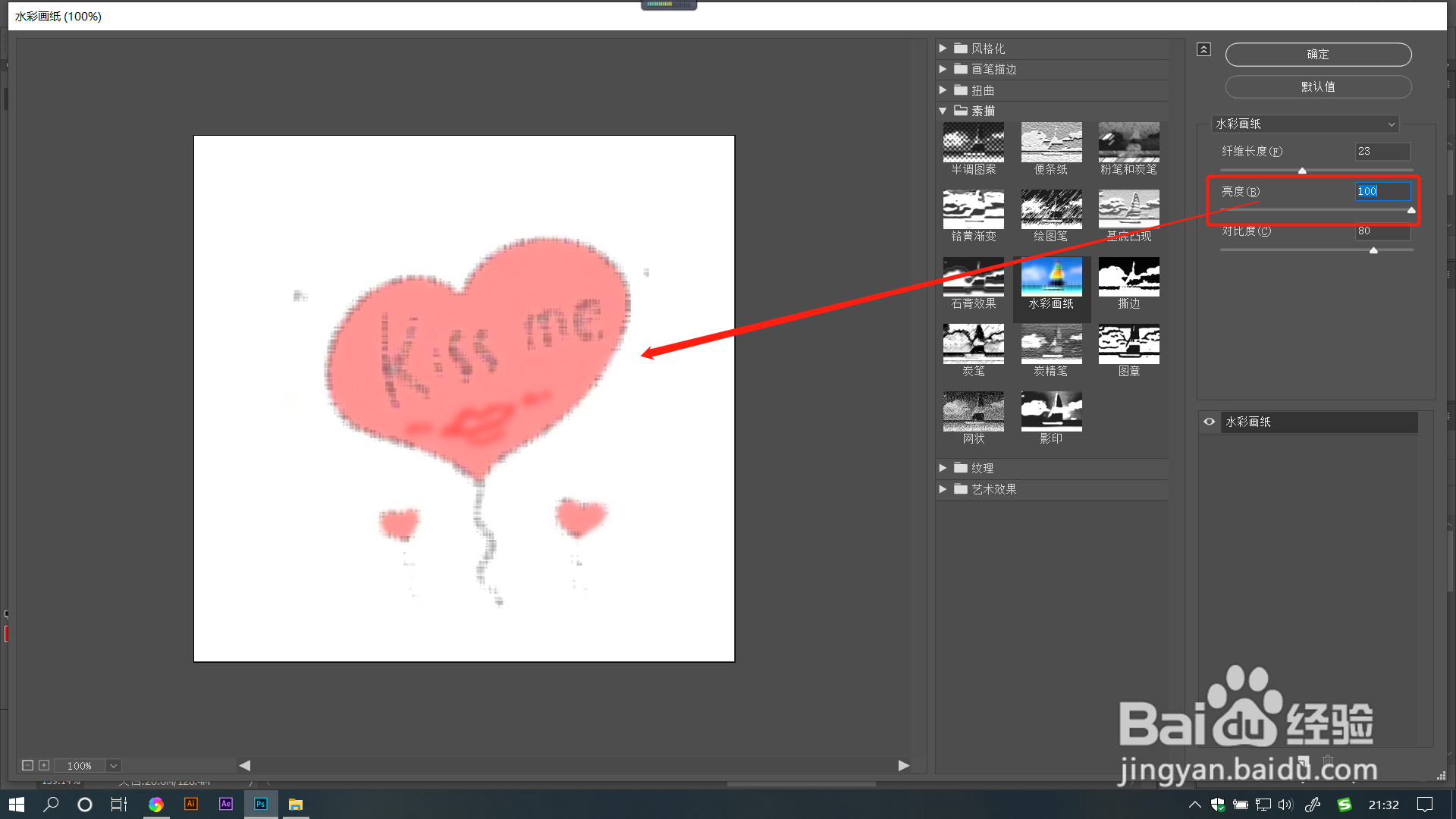
4、拖动【对比度】滑块调整数值,数值越大,图像颜色对比越大。数值越小,图像颜色对比越小。

5、点击【新建效果图层】即可增加滤镜效果,选中图层后可以单独调整图层参数值。关闭图层前的小眼睛即可关闭对应图层效果。

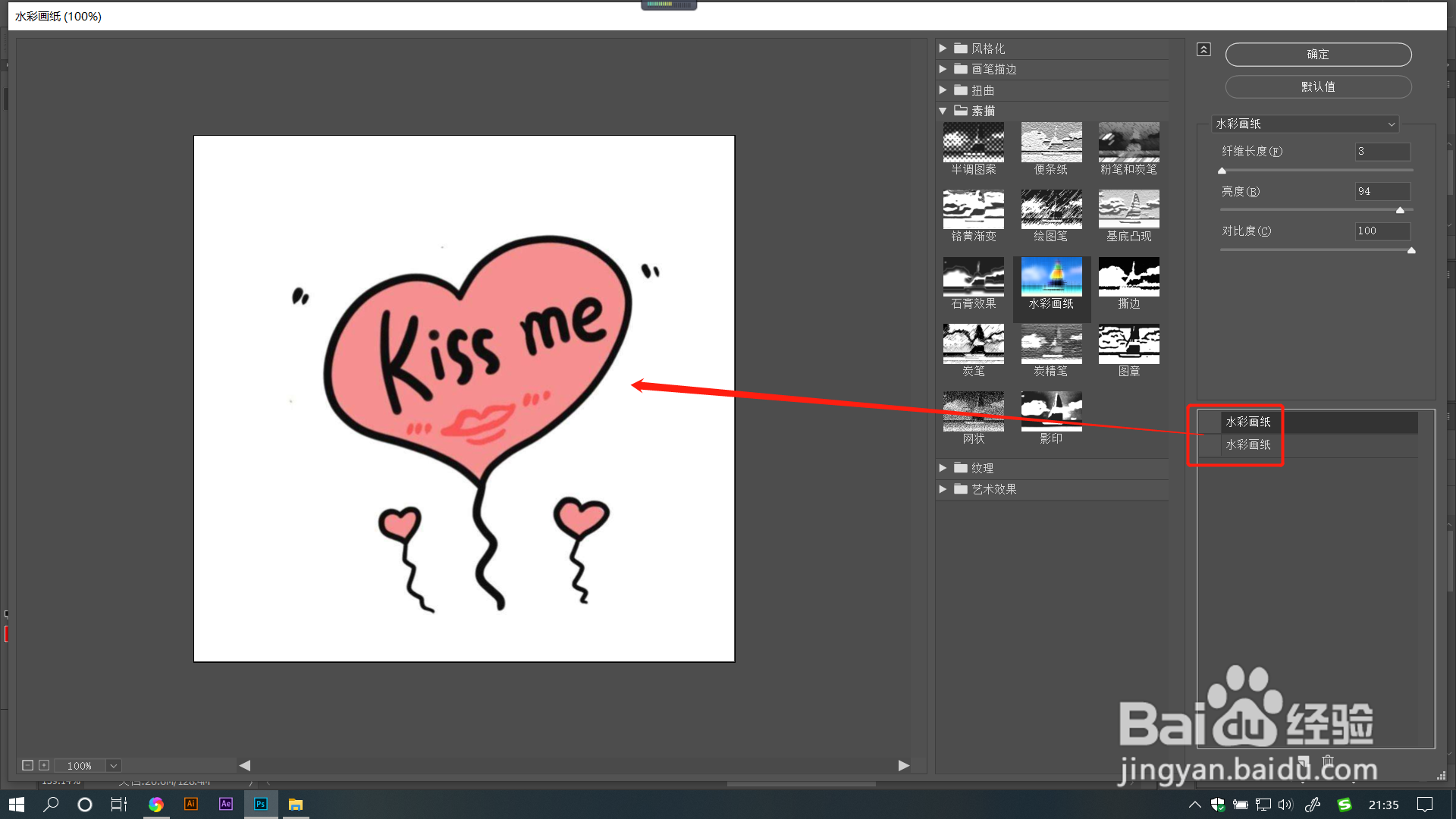
1、1.打开PS软件,选中需要调整的图片,点击菜单栏中的【滤镜】——【滤镜库】。在打开的窗口中点击【素描】文件夹,找到并点击【水彩画纸】。
2.拖动【纤维长度】滑块调整数值,数值越大,线条长度越长。数值越小,线条长度越短。
3.拖动【亮度】滑块调整数值,数值越大,图像亮度越亮。数值越小,图像亮度越小。
4.拖动【对比度】滑块调整数值,数值越大,图像颜色对比越大。数值越小,图像颜色对比越小。
5.点击【新建效果图层】即可增加滤镜效果,选中图层后可以单独调整图层参数值。关闭图层前的小眼睛即可关闭对应图层效果。
声明:本网站引用、摘录或转载内容仅供网站访问者交流或参考,不代表本站立场,如存在版权或非法内容,请联系站长删除,联系邮箱:site.kefu@qq.com。
阅读量:50
阅读量:182
阅读量:162
阅读量:30
阅读量:85